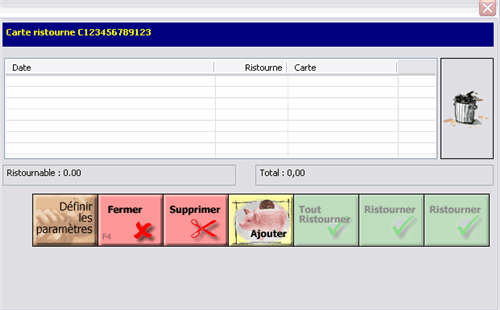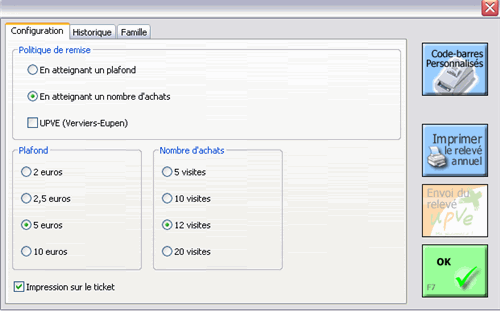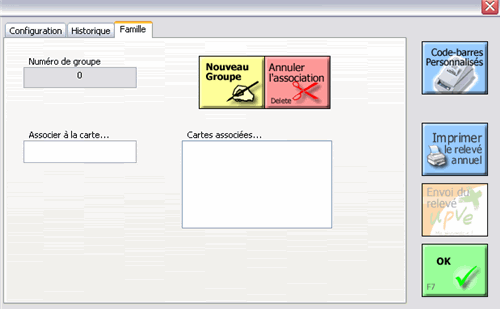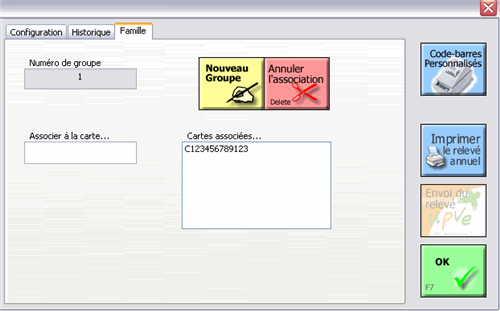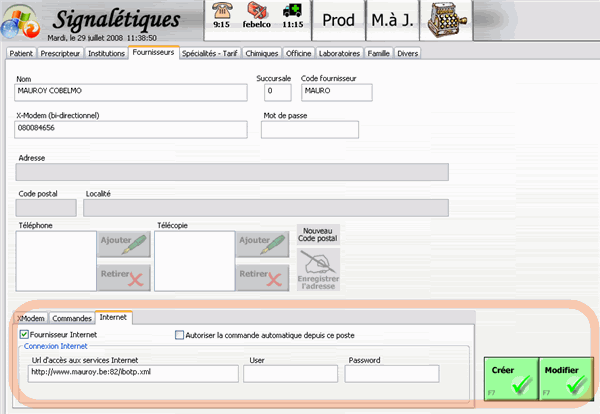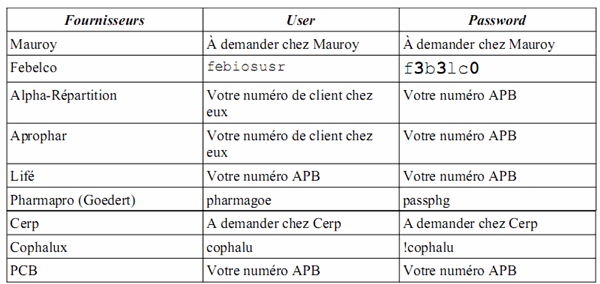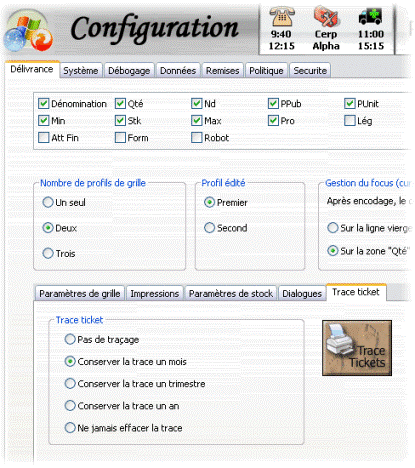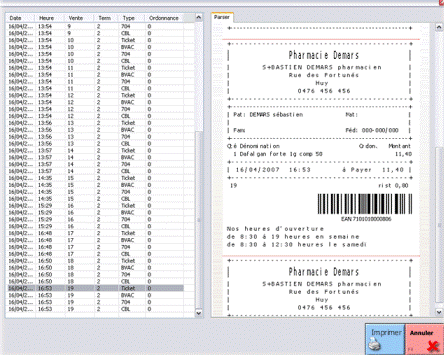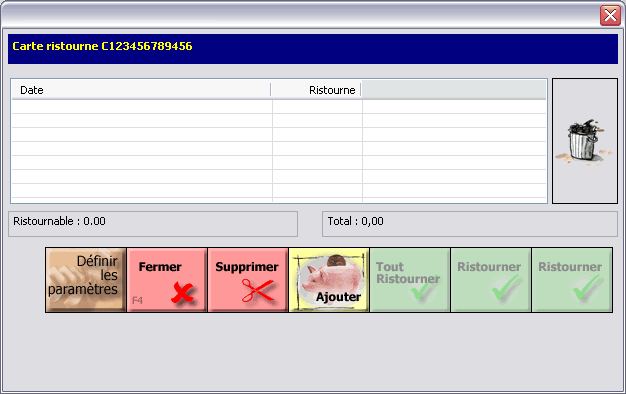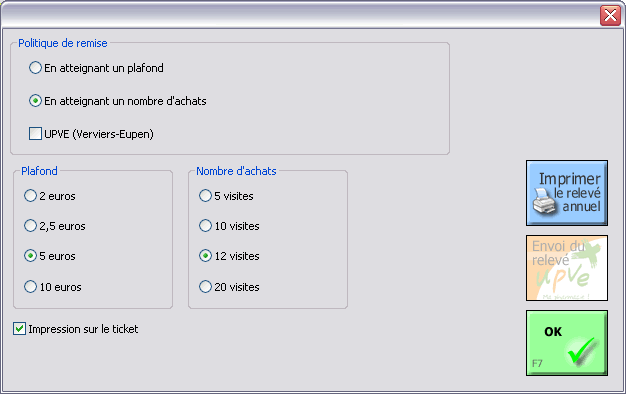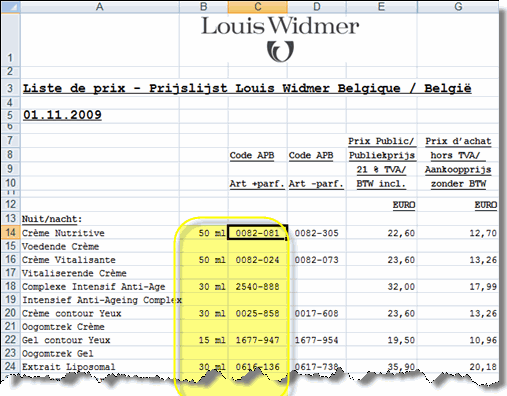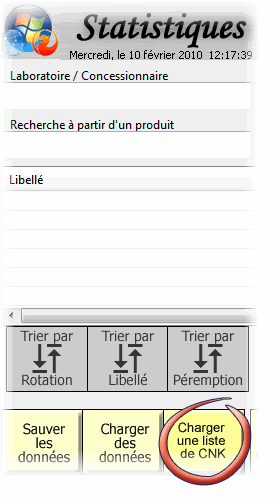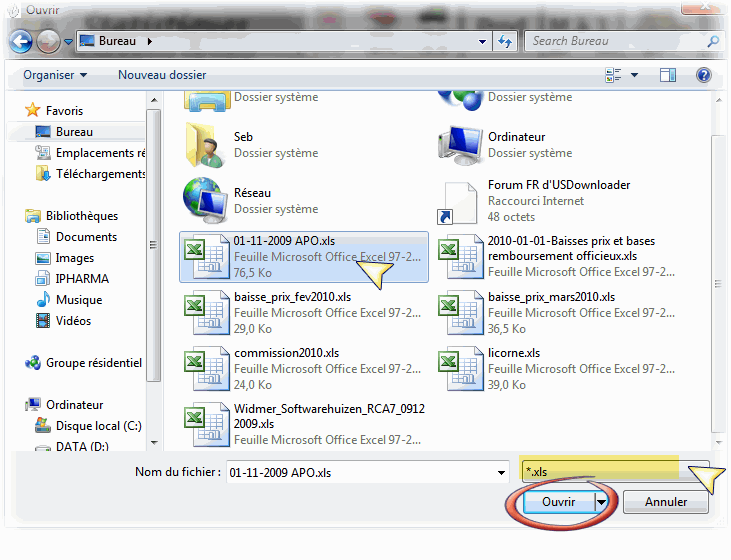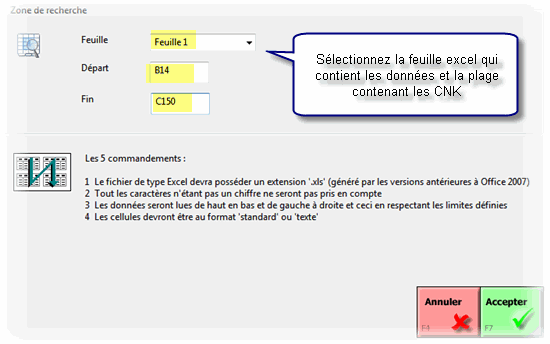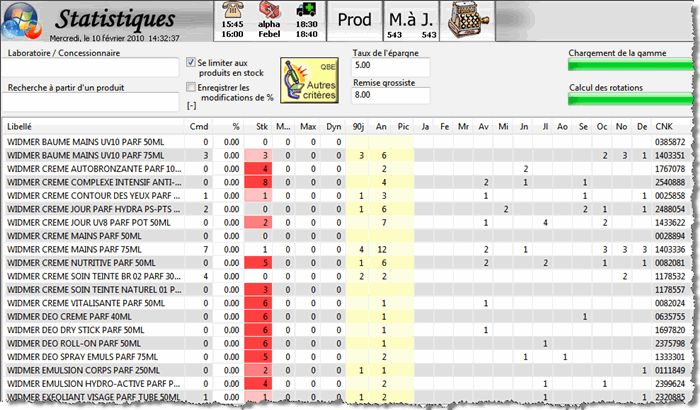En plus de la gestion globale des ristournes et remises via les profils de remises (Administration, Configuration, Remises), il est possible d’attribuer à un produit spécifique une ristourne spécifique à ce produit.
Bon à savoir : en cas de règle générale et spécifique, c’est la règle spécifique qui l’emporte sur la règle générale.
Allez dans la Signalétique du produit, au niveau de l’onglet “Remises“.

Cochez l’option “Appliquer un ristourne” ou “Appliquer une remise directe”.
Pour rappel :
une ristourne = code-barre sur le ticket de caisse ou points sur la carte de ristourne.
une remise = somme directement déduite lors de la vente du produit.
Encodez ensuite le pourcentage désiré. Vous pouvez également fixer un éventuel plafond. Ce plafond est la valeur maximale en euros sur laquelle la ristourne ou remise sera calculée. (prix public de 10€, remise 10%, plafond 5 € : les 10% seront calculés sur les 5 premiers euros; soit 0.50€ de remise)